「検索バーに過去の検索が表示されて恥ずかしい」
「フォームに以前の入力が自動表示されてしまう」
「プレゼン中に検索履歴を見られたくない」
「共用パソコンで自分の入力履歴を残したくない」
こんな経験はありませんか?
Chromeは便利な機能として、検索履歴やフォームへの入力内容を記憶して、次回の入力を楽にしてくれます。でも、プライバシーの観点から、この履歴を削除したいこともありますよね。
この記事では、Chromeの入力履歴を削除する方法を、検索履歴からフォーム履歴、自動入力の管理まで詳しく解説していきます。パソコンからスマホまで、あらゆる状況に対応していますよ!
Chromeの「入力履歴」とは?

まず、Chromeが記憶している入力履歴の種類を理解しましょう。
入力履歴の種類
Chromeには、主に以下の入力履歴があります:
1. 検索履歴
- Google検索で入力した言葉
- アドレスバーに入力した検索語
- 過去に検索したキーワード
2. フォーム入力履歴
- 名前、住所、電話番号
- メールアドレス
- 会社名、職業
- その他のテキストフィールドへの入力
3. オートコンプリート(自動入力)
- 入力を始めると候補が表示される機能
- 過去の入力内容から予測表示
4. パスワード
- 保存されたログイン情報
- ユーザー名とパスワード
5. 支払い情報
- クレジットカード番号
- 住所(配送先)
この記事では、これらすべての削除方法を解説します。
どこに保存されている?
ローカル(パソコン・スマホ):
- あなたのデバイスのChromeに保存
Googleアカウント(クラウド):
- ログインしている場合、Googleアカウントに同期される
- 複数のデバイス間で共有される
【方法1】検索履歴を削除する
Google検索の履歴を削除する方法です。
アドレスバーの検索候補を削除
特定の検索候補だけ削除:
- アドレスバーをクリック
- 削除したい検索候補が表示されたら、矢印キー(↓)で選択
Shift + Delete(Mac:Shift + Fn + Delete)を押す- その候補だけが削除される
超簡単! これで個別の恥ずかしい検索履歴を消せます。
すべての検索履歴を削除
手順:
- Chrome右上「︙」→「設定」
- 「プライバシーとセキュリティ」をクリック
- 「閲覧履歴データの削除」を選択
- 「基本設定」タブで以下にチェック:
- 閲覧履歴
- 期間を選択:
- 過去1時間
- 過去24時間
- 過去7日間
- 過去4週間
- 全期間(すべて削除)
- 「データを削除」をクリック
ショートカット:Ctrl + Shift + Delete(Mac: Command + Shift + Delete)で削除画面が直接開きます。
Google検索履歴を削除(Googleアカウント側)
Chromeだけでなく、Googleアカウントに保存された検索履歴も削除できます。
手順:
- https://myactivity.google.com/ を開く
- Googleアカウントにログイン
- 左側のメニューから「削除」をクリック
- 削除する期間を選択:
- 過去1時間
- 過去1日
- 全期間
- カスタム期間
- 「削除」をクリック
または:
- 個別の検索履歴の右側の「︙」をクリック
- 「削除」を選択
【方法2】フォーム入力履歴を削除する
名前、住所、メールアドレスなどの入力履歴を削除します。
特定のフォーム候補だけ削除
手順:
- フォームをクリックして、過去の入力候補を表示
- 削除したい候補を矢印キー(↓)で選択
Shift + Delete(Mac:Shift + Fn + Delete)を押す
検索履歴と同じ操作です!
すべてのフォーム履歴を削除
手順:
- Chrome右上「︙」→「設定」
- 「プライバシーとセキュリティ」→「閲覧履歴データの削除」
- 「詳細設定」タブをクリック
- 以下にチェック:
- 自動入力フォームのデータ
- 期間を「全期間」に設定
- 「データを削除」をクリック
これで、すべてのフォーム入力履歴が削除されます。
【方法3】自動入力(オートコンプリート)の内容を管理・削除
Chromeの自動入力機能で保存されている情報を個別に管理します。
保存されている住所の確認と削除
手順:
- Chrome右上「︙」→「設定」
- 「自動入力とお支払い」をクリック
- 「住所やその他の情報」を選択
- 保存されている住所のリストが表示される
- 削除したい住所の右側の「︙」→「削除」
保存されている名前・メールアドレスの削除
同じ画面で、名前、メールアドレス、電話番号なども個別に削除できます。
編集も可能:
- 「︙」→「編集」で内容を修正
- 古い情報を更新
自動入力を完全にオフにする
手順:
- 「自動入力とお支払い」の設定画面
- 「住所やその他の情報」
- 「住所の保存と入力」をオフにする
これで、今後は住所が自動保存されなくなります。
【方法4】保存されたパスワードを削除
Chromeに保存されたログイン情報を削除します。
特定のパスワードを削除
手順:
- Chrome右上「︙」→「設定」
- 「自動入力とお支払い」→「Google パスワード マネージャー」
- 保存されているパスワードのリストが表示される
- 削除したいサイトを探す
- サイト名をクリック→「削除」
すべてのパスワードを削除
手順:
- 「プライバシーとセキュリティ」→「閲覧履歴データの削除」
- 「詳細設定」タブ
- 「パスワードとその他のログインデータ」にチェック
- 「データを削除」
注意:
すべてのサイトでログアウトされ、パスワードを再入力する必要があります。重要なパスワードは事前にメモしておきましょう。
【方法5】保存されたクレジットカード情報を削除
支払い情報の削除方法です。
手順
- Chrome右上「︙」→「設定」
- 「自動入力とお支払い」→「お支払い方法」
- 保存されているクレジットカードのリストが表示される
- 削除したいカードの右側の「︙」→「削除」
自動保存をオフにする
手順:
- 同じ「お支払い方法」の設定画面
- 「お支払い方法の保存と入力」をオフにする
今後、クレジットカード情報は自動保存されなくなります。
【方法6】シークレットモードで履歴を残さない
そもそも履歴を残したくない場合は、シークレットモードを使います。
シークレットモードの起動
ショートカットキー:
- Windows:
Ctrl + Shift + N - Mac:
Command + Shift + N
または:
- Chrome右上「︙」
- 「新しいシークレット ウィンドウ」を選択
シークレットモードの特徴
記録されないもの:
- 閲覧履歴
- Cookie とサイトデータ
- フォームに入力した情報
- 検索履歴
記録されるもの:
- ダウンロードしたファイル
- 追加したブックマーク
シークレットモードを閉じると、すべての履歴が自動的に削除されます。
おすすめの使用場面:
- 共用パソコンを使う時
- プレゼントを探す時
- 他人に見られたくない検索をする時
スマホ(Android・iPhone)での削除方法
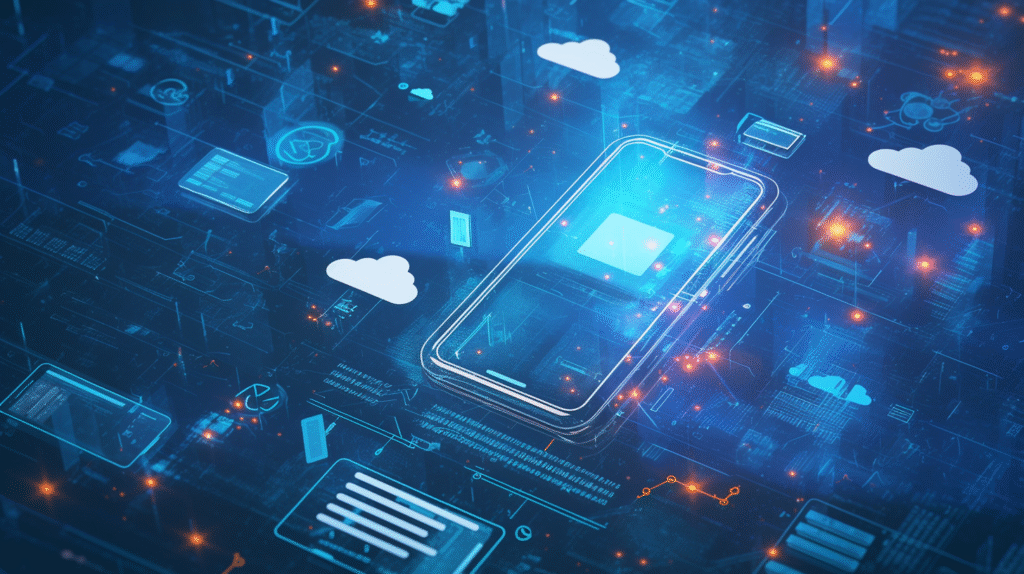
スマートフォンでの入力履歴削除方法です。
Android版Chromeでの削除
検索履歴の削除:
- Chromeアプリを開く
- 右上の「︙」→「履歴」
- 「閲覧履歴データを削除」をタップ
- 削除する項目を選択:
- 閲覧履歴
- Cookie とサイトデータ
- キャッシュされた画像とファイル
- 期間を選択
- 「データを削除」をタップ
フォーム履歴の削除:
- 「︙」→「設定」
- 「プライバシーとセキュリティ」
- 「閲覧履歴データの削除」
- 「詳細設定」タブ
- 「自動入力フォームのデータ」にチェック
- 「データを削除」
自動入力の管理:
- 「︙」→「設定」
- 「自動入力とお支払い」
- 「住所やその他の情報」
- 不要な情報を削除
iPhone版Chromeでの削除
検索履歴の削除:
- Chromeアプリを開く
- 右下の「…」をタップ
- 「履歴」をタップ
- 下部の「閲覧履歴データを削除」
- 削除する項目を選択
- 「閲覧履歴データを削除」をタップ
フォーム履歴の削除:
- 「…」→「設定」
- 「プライバシーとセキュリティ」
- 「閲覧履歴データの削除」
- 「自動入力フォームのデータ」を選択
自動入力の管理:
- 「…」→「設定」
- 「自動入力」
- 「住所やその他の情報」
- 不要な情報を削除
Googleアカウント全体の入力履歴を削除
Chromeだけでなく、Googleアカウント全体の履歴を削除します。
Googleマイアクティビティから削除
手順:
- https://myactivity.google.com/ にアクセス
- Googleアカウントでログイン
- 削除したいアクティビティを探す
- 個別削除:項目の右側「︙」→「削除」
- 一括削除:左側メニュー「削除」→期間を選択
削除できるアクティビティ:
- Google検索の履歴
- YouTubeの視聴履歴
- Googleマップの検索履歴
- Chromeの閲覧履歴(同期している場合)
自動削除を設定
手順:
- マイアクティビティのページ
- 「アクティビティを自動削除」をクリック
- 期間を選択:
- 3か月より前のアクティビティを自動削除
- 18か月より前のアクティビティを自動削除
- 「次へ」→「確認」
これで、古いアクティビティが自動的に削除されるようになります。
入力履歴を残さない設定
今後、入力履歴を保存しないようにする方法です。
自動入力機能を完全にオフ
手順:
- Chrome右上「︙」→「設定」
- 「自動入力とお支払い」
- 以下をすべてオフにする:
- 「パスワード マネージャー」→「パスワードを保存できるようにする」をオフ
- 「お支払い方法」→「お支払い方法の保存と入力」をオフ
- 「住所やその他の情報」→「住所の保存と入力」をオフ
これで、今後は入力内容が保存されなくなります。
検索履歴を記録しない
Googleアカウントでの設定:
- https://myactivity.google.com/activitycontrols にアクセス
- 「ウェブとアプリのアクティビティ」をオフにする
- 確認画面で「一時停止」
注意:
検索結果のパーソナライズやGoogle アシスタントの機能が制限されます。
Chromeの同期をオフにする
手順:
- Chrome右上のプロフィールアイコンをクリック
- 「同期を無効にする」をクリック
- 確認して実行
同期をオフにすると、Googleアカウントに履歴が保存されなくなります。ただし、ブックマークなども同期されなくなるので注意。
プライバシーを守るための追加設定
より安全にChromeを使うための設定です。
サードパーティCookieをブロック
手順:
- 「設定」→「プライバシーとセキュリティ」
- 「サードパーティ Cookie をブロックする」をオンにする
広告会社などによる追跡を防げます。
閲覧トラフィックと一緒に「トラッキング拒否」をオン
手順:
- 「設定」→「プライバシーとセキュリティ」
- 「閲覧トラフィックと一緒に「トラッキング拒否」リクエストを送信する」をオンにする
サイトに対して追跡しないよう要請します(必ずしも従ってもらえるわけではありません)。
定期的にデータを削除する習慣
推奨:
- 月に1回は閲覧履歴データを削除
- 共用パソコンでは毎回削除
- 不要な自動入力データを定期的に見直し
トラブルシューティング
削除がうまくいかない時の対処法です。
問題1: 削除したのにまた表示される
原因:
- Googleアカウントで同期されている
- 複数のデバイスで使用している
対処:
- すべてのデバイスで削除
- Googleマイアクティビティからも削除
- 同期をいったんオフにしてから削除
問題2: 特定の入力候補だけ削除できない
原因:
- Googleアカウントに保存されている
- 自動入力の設定に登録されている
対処:
- 「自動入力とお支払い」の設定を確認
- 該当する情報を個別に削除
- Googleアカウントの設定も確認
問題3: パスワードを削除したのにログインできる
原因:
- ブラウザのセッションが残っている
- Cookieが残っている
対処:
- Cookieも削除
- 一度ログアウトしてから再度ログイン
問題4: 削除したはずの履歴が検索候補に出る
原因:
- Googleアカウント側の履歴が残っている
対処:
- https://myactivity.google.com/ にアクセス
- 該当する検索履歴を削除
問題5: 会社や学校のパソコンで削除できない
原因:
- 管理者によって設定が制限されている
対処:
- IT部門に相談
- シークレットモードを使う
- 個人のスマホを使う
状況別のおすすめ削除方法
シーン別の最適な方法です。
状況1: 共用パソコンを使った後
削除すべきもの:
- ✅ 閲覧履歴
- ✅ Cookieとサイトデータ
- ✅ 自動入力フォームのデータ
- ✅ パスワード
手順:Ctrl + Shift + Delete → 「全期間」→ すべてにチェック → 削除
状況2: プレゼン前に恥ずかしい検索履歴を消したい
削除すべきもの:
- ✅ 特定の検索候補だけ
手順:
アドレスバーに表示される候補を Shift + Delete で個別削除
状況3: 引っ越したので古い住所を削除
削除すべきもの:
- ✅ 自動入力の住所データ
手順:
「設定」→「自動入力とお支払い」→「住所やその他の情報」→ 古い住所を削除
状況4: パソコンを譲渡・売却する前
削除すべきもの:
- ✅ すべての履歴
- ✅ すべてのパスワード
- ✅ すべての支払い情報
- ✅ すべての自動入力データ
手順:
「閲覧履歴データの削除」→「詳細設定」タブ → すべてにチェック → 「全期間」→ 削除
さらに安全に:
Chromeをアンインストールして再インストール
状況5: 定期的なメンテナンス
削除すべきもの:
- ✅ 古いCookie
- ✅ キャッシュ
- ✅ 不要な自動入力データ
手順:
月に1回、「過去4週間」分のデータを削除
よくある質問と回答
Q1: 入力履歴を削除すると、パスワードも消える?
A: 「パスワードとその他のログインデータ」にチェックを入れなければ、パスワードは削除されません。
安全な削除方法:
削除画面で必要な項目だけにチェックを入れましょう。
Q2: 削除した履歴は復元できる?
A: いいえ、削除した履歴は復元できません。
対策:
重要な情報は削除前にメモやスクリーンショットで保存しておきましょう。
Q3: シークレットモードでも完全に匿名?
A: いいえ、完全な匿名ではありません。
記録されるもの:
- ISP(プロバイダ)には閲覧履歴が記録される
- 訪問したサイトにはIPアドレスが記録される
- 勤務先や学校のネットワーク管理者には見える
匿名性を高めるには:
VPNやTorブラウザの併用が必要です。
Q4: Googleアカウントにログインしていないと履歴は保存されない?
A: ログインしていなくても、Chrome内には履歴が保存されます。
違い:
- ログインあり → Googleアカウントにも同期される
- ログインなし → ローカル(そのパソコン)のみに保存
Q5: 他人が自分のChromeで検索した履歴を削除できる?
A: はい、Chromeの履歴はそのブラウザを使える人なら誰でも削除できます。
対策:
- Chromeにプロフィールロックをかける
- パソコン自体にパスワードを設定
- 共用パソコンでは毎回ログアウト
Q6: 入力履歴を削除すると動作が速くなる?
A: キャッシュを削除すれば、若干速くなることがあります。
効果:
- 大量のCookieやキャッシュが溜まっている → 速くなる
- 普通の使用範囲 → ほとんど変わらない
まとめ: プライバシーを守りながら快適に使おう
Chromeの入力履歴を削除する方法を詳しく解説しました。
最も簡単な削除方法:
- ✅
Ctrl + Shift + Deleteを押す - ✅ 削除したい項目にチェック
- ✅ 期間を選択
- ✅ 「データを削除」をクリック
入力履歴の種類別の削除:
| 種類 | 削除方法 |
|---|---|
| 検索履歴 | 閲覧履歴データの削除 |
| フォーム履歴 | 自動入力フォームのデータを削除 |
| 保存された住所 | 設定→自動入力→個別削除 |
| パスワード | 設定→パスワードマネージャー→個別削除 |
| クレジットカード | 設定→お支払い方法→個別削除 |
個別の候補を削除する裏技:
- アドレスバーやフォームで候補を表示
- 削除したい候補を矢印キーで選択
Shift + Deleteで即削除!
プライバシーを守る設定:
- ✅ シークレットモードを活用
- ✅ 自動入力機能をオフにする
- ✅ 定期的にデータを削除
- ✅ サードパーティCookieをブロック
- ✅ Googleアカウントの自動削除を設定
状況別のおすすめ:
- 共用PC使用後 → 全データを削除
- プレゼン前 → 特定の検索候補だけ削除
- 定期メンテナンス → 月1回、過去4週間分を削除
- PC譲渡前 → 全期間のすべてを削除
覚えておきたいショートカット:
Ctrl + Shift + Delete– 閲覧履歴データの削除画面を開くShift + Delete– 検索・フォーム候補を個別削除Ctrl + Shift + N– シークレットモードを開く
入力履歴の管理は、プライバシー保護の基本です。
特に、共用パソコンを使う時や、プレゼン前などは、必ず履歴を確認・削除する習慣をつけましょう。この記事で紹介した方法を使えば、誰にも見られたくない検索履歴や入力内容を安全に削除できますよ!
この記事は2025年11月時点の情報に基づいています







コメント